mfcopy är ett enkelt verktyg för att kopiera filer och mappstrukturer mellan Mediaflow och lokala datorn.
Verktyget kan användas både för att ladda upp mappar och filer till Mediaflow (upload) och för att ladda ned mappar och filer från Mediaflow till den lokala datorn (download).
Detta är ett kommandoradsverktyg (Command line) för den lite mer avancerade användaren. Programmet har inget fysiskt användargränssnitt, dvs inget programfönster att använda med mus och tangentbord.
Observera att Mediaflow tillhandahålla detta verktyg som ett kostnadsfritt exempel på hur man kan använda vårt API. Vi erbjuder inte support på verktyget och det är upp till användaren att konfigurera det efter sina behov och säkerställa att filer och mappar laddas upp och laddas ner på korrekt sätt.
Verktyget är tänkt att kunna användas både för engångskörningar (då man anger ett användarnamn och skriver in ett lösenord), eller att schemaläggas på en server (då med angivna kontouppgifter eller en token).
Verktyget är inte gjort för att kopiera enskilda filer utan är avsett för att ladda upp och ladda ner hela kataloger och katalogstrukturer. Detta är inte verktyg för att importera och exportera metadata.
Hämta verktyget:
Windows (64-bitars): mfcopy_x64.zip (3,75 MB)
Mac (64-bitars Intel): mfcopy.zip (3,88 MB)
Linux (64-bitars): mfcopy.gz (3,45 MB)
Användarkonto
Notera att du behöver logga in med ett Mediaflow användarkonto för att använda programmet. Samtliga filer kommer loggas av Mediaflow som de har laddats upp av denna användare. Det är ibland fördelaktigt att skapa en särskild användare för detta ändamål om ni t ex importerar filer från ett annat system. Ett lämpligt användarnamn kan isf. vara "Import från XXX-system".
Användning
Programmet har två olika lägen, upload (uppladdning) och download (nedladdning)
Uppladdning av filer
För att ladda upp en lokal katalog till ditt Mediaflow-konto anger du först vilken lokal mapp du vill ladda upp och sedan vilken mapp i Mediaflow du ska ladda upp till.
Sökvägen i Mediaflow avgränsas med snedstreck (/). Exempelvis för att ladda upp till mappen Filmer här nedan skriver du /Filmmapp/Filmer (observera det första snedstrecket)
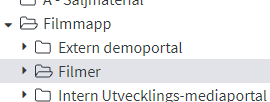
För att ladda upp den lokala mappen C:\Bilder\Mina Filmer till den mappen skriver du
mfcopy upload -u john "C:\Bilder\Mina Filmer" "/Filmmapp/Filmer"
Om du även vill ta med alla undermappar lägger du till -r
mfcopy upload -u john -r "C:\Bilder\Mina Filmer" "/Filmmapp/Filmer"
Om du vill ta med alla filer från alla undermappar på din dator, men att alla ska hamna i samma mapp i Mediaflow lägger du även till -ignore-folders
mfcopy upload -u john -r -ignore-folders "C:\Bilder\Mina Filmer" "/Filmmapp/Filmer"
Som standard skrivs inga befintliga filer över, så om en fil redan finns i den mappen med samma filnamn så laddas inte din lokala fil upp. Om du vill att filen ska laddas upp ändå lägger du till -overwrite
mfcopy upload -u john -overwrite "C:\Bilder\Mina Filmer" "/Filmmapp/Filmer"
Observera dock att den gamla filen finns kvar som en version till den nya filen som laddas upp.
Om du bara vill skapa en mappstruktur, dvs inte ladda upp några filer utan endast skapa mapparna, lägger du till -ignore-files
mfcopy upload -u john -r -ignore-files "C:\Bilder\Mina Filmer" "/Filmmapp/Filmer"
Om programmet ska köras på schemaläggning eller via skript kan man ange både användarnamn och lösenord direkt genom att skriva -p lösenord
mfcopy upload -u john -p supersecret -r "C:\Bilder\Mina Filmer" "/Filmmapp/Filmer"
Ett annat alternativ för att slippa skriva ett lösenord i klartext är att kontakta oss för en token som man kan ange med -t token
Nedladdning av filer
Observera att det endast är nedladdning av originalfilen. Ingen annan data såsom versioner, metadata, användningshistorik eller GDPR-data följer med.
För att ladda ned en katalog från ditt Mediaflow-konto anger du först vilken mapp i Mediaflow du vill ladda ned från och sedan vilken lokal mapp på din dator du vill att filerna ska läggas i. Om du väljer att ladda ner en mapp med filer som innehåller undermappar med filer, så kommer inte den översta mappen följa med i exporten. Namnge därför den mappen du laddar ner allt innehåll till lokalt, till samma namn som den översta mappen har i Mediaflow. I exemplet nedan kommer alltså inte mappen "Filmmapp" att följa med, utan bara dess innehåll. Därför kanske du vill döpa mappen du ladda ner materialet till lokalt till "Filmmapp".
För att ladda ned från mappen /Filmmapp/Filmer till den lokala mappen C:\Bilder\Mina Filmer skriver du
mfcopy download -u john "/Filmmapp/Filmer" "C:\Bilder\Mina Filmer"
Om du även vill ta med alla undermappar till den mappen lägger du till -r
mfcopy download -u john -r "/Filmmapp/Filmer" "C:\Bilder\Mina Filmer"
Om du vill ta med alla filer från alla undermappar, men att de filerna ska hamna i samma mapp på din dator lägger du även till -ignore-folders
mfcopy download -u john -r -ignore-folders "/Filmmapp/Filmer" "C:\Bilder\Mina Filmer"
Som standard skrivs inga filer över på din dator, så om en fil redan finns i den mappen med samma filnamn så laddas inte den filen ned från Mediaflow. Om du vill att filen ska skrivas över lägger du till -overwrite
mfcopy download -u john -overwrite "/Filmmapp/Filmer" "C:\Bilder\Mina Filmer"
Om du istället vill behålla den den gamla filen, med även ladda ner den nya anger du istället -rename Då döps den nedladdade filen om så att bild.jpg blir bild_1.jpg
mfcopy download -u john -rename "/Filmmapp/Filmer" "C:\Bilder\Mina Filmer"
Om du bara vill skapa en lokal kopia av mappstrukturen, dvs inte ladda ned några filer utan endast skapa mapparna, lägger du till -ignore-files
mfcopy download -u john -r -ignore-files "/Filmmapp/Filmer" "C:\Bilder\Mina Filmer"
Om programmet ska köras på schemaläggning eller via skript kan man ange både användarnamn och lösenord direkt genom att skriva -p lösenord
mfcopy download -u john -p supersecret -r "/Filmmapp/Filmer" "C:\Bilder\Mina Filmer"
Ett annat alternativ för att slippa skriva ett lösenord i klartext är att kontakta oss för en token som man kan ange med -t token
